释锐教师研修平台用户手册.docx
《释锐教师研修平台用户手册.docx》由会员分享,可在线阅读,更多相关《释锐教师研修平台用户手册.docx(33页珍藏版)》请在冰豆网上搜索。
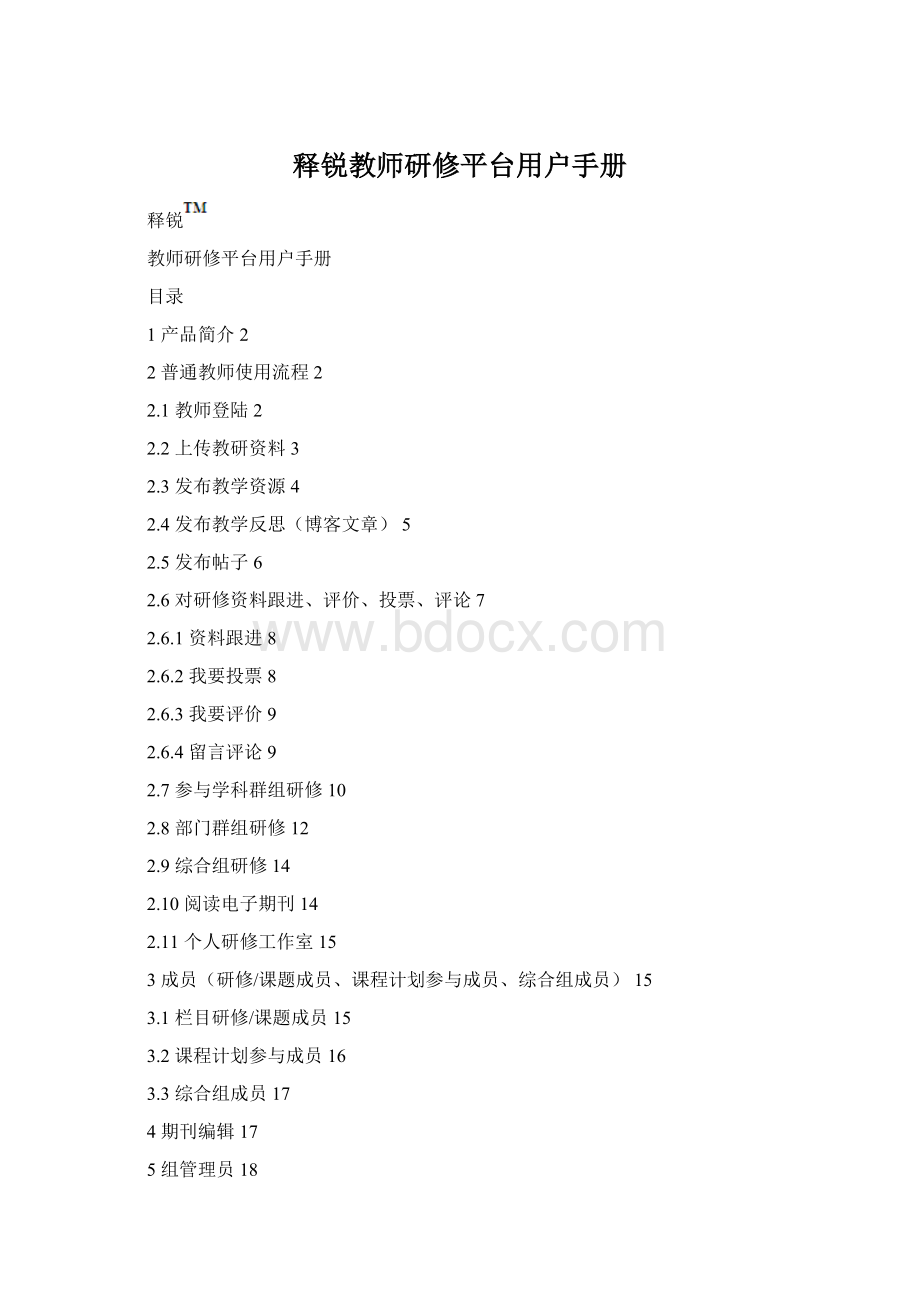
释锐教师研修平台用户手册
释锐
教师研修平台用户手册
目录
1产品简介2
2普通教师使用流程2
2.1教师登陆2
2.2上传教研资料3
2.3发布教学资源4
2.4发布教学反思(博客文章)5
2.5发布帖子6
2.6对研修资料跟进、评价、投票、评论7
2.6.1资料跟进8
2.6.2我要投票8
2.6.3我要评价9
2.6.4留言评论9
2.7参与学科群组研修10
2.8部门群组研修12
2.9综合组研修14
2.10阅读电子期刊14
2.11个人研修工作室15
3成员(研修/课题成员、课程计划参与成员、综合组成员)15
3.1栏目研修/课题成员15
3.2课程计划参与成员16
3.3综合组成员17
4期刊编辑17
5组管理员18
6系统管理员19
6.1用户信息管理20
6.1.1注册教师20
6.1.2批量导入教师20
6.1.3删除教师、下载教师名单20
6.1.4学科管理员设置20
6.1.5部门管理员设置21
6.2栏目配置21
6.2.1添加一级分类22
6.2.2添加子分类23
6.3研修报告23
6.4全网研修管理24
6.5全网资源管理24
6.6全网空间管理24
6.7全网论坛管理24
6.8全网课程计划24
6.8.1开设课程计划25
6.9研修网通用信息发布与管理26
6.10期刊管理27
6.10.1开设新期刊27
1
产品简介
“如果你是一名老师,你会是一个好老师吗?
你想成为一个好老师吗?
如果你是教研员,你将如何协助老师成为一个好老师?
如果你是校长,你将如何引领老师成为一个好老师?
”
释锐教师研修平台(校本研修平台)主要向教师提供个人研修和群组研修两种研修方式,达到帮助教师学习及进步的目的。
用户可分为下面七类:
普通教师、特定成员、学科组管理员、部门组管理员、综合组管理员、期刊编辑、系统管理员。
输入网址,进入首页面(如下图):
备注:
1)首页包括最新的研修资料、最新的课件资源、电子期刊、学科群组及部门群组研修内容;
2)通过搜索功能,可按需求查找研修资料。
2普通教师使用流程
2.1教师登陆
教师输入自己用户名、密码(用户名、密码由系统管理员统一设定)和系统随机给的验证码,点击登录(如下图):
2.2上传教研资料
教师登陆后,可以和其他教师一起分享自己的教研资料,让其他教师参与跟进、评价、投票及点评。
点击“最新研修资料”后的“上传教研资料”,进入如下发布页面:
备注:
1)在“标题”后填入教研标题,选择来源。
可选择原创、转载、二次创作;
2)在“分类”后选择相应分类;
3)在“适用年段”、“学科领域”与“研修方式”里选择好年级、学科与研修方式;
4)“关键字”系统会自动读取,可根据需要修改(如多个关键字请用逗号分割);
5)在“成员”栏选择好成员。
如后面的“限组内成员访问”不打勾,那所有老师都能查看此条教研内容,如选择
那只有选择好的成员有权限访问此条教研资料;
6)填入教研内容;
7)如需插入网站链接,点
,在如下图的对话框中输入需链接的网址即可;
8)如需插入图片,点
,出现如下对话框:
在下方文章内容图片下面的框里粘贴入“文章内容图片”后的图片地址,如下图:
9)点右下角“添加附件”。
浏览到需上传的附件;
10)如在2)点分类选择是专加引领,那右下角将出现“添加视频“栏,教师可将自己上课视频或专家讲课的视频添加到教研资料里;
11)点击“提交”即可。
2.3发布教学资源
在教师研修平台里,教师可发布教学资源,以达到资源共享目的。
教师不仅可以上传教学资源,还可以查看、收藏、下载资源。
发布资源有两种方式发布。
第一种:
在首页“课件资源库”后有“上传资源”;
第二种:
在发布教研资料的页面上,可点击“发布教学资源”,进入发布教学资源页面。
点击后如下图:
备注:
1)选择好需上传的资源文件;设好标题,关键字(方便资源能更准确的被搜索);选择年级;
2)点击“修改学科归类”,指定资源学科编目,如上图,上传的资源是属于高一数学类的。
点高一,选择下面的数学,点添加后提交即可;可以选择多个年级的多个类别;可选择下方框中选中的类别点击删除;可点击全删,删除所有选中类别;
3)点分类后的下拉框,选择资源的类型,这次考试是期中试卷,所以我们选中“期中”;
4)格式和摘要系统自动生成;摘要可以修改,主要是填写资源的详细介绍;
5)价格是设定其它用户下载这项资源所需付的金币数,如果填“0”表示免费下载;
6)上传图片,我们可以上传一张资源的缩略图;
7)公开情况,可选择私有(即只有上传者本人可以下载)、校内公开(本校用户可以下载)、区内公开(如有跟区域版配套用,表示本区域内的兄弟学校用户可以下载此资源)。
8)设置好后,点击“提交”按钮,即可上传一个资源。
如果要求审核,那么上传的资源只能在审核通过后才会显示;
9)发布的资源同时显示在教育资源平台内。
2.4发布教学反思(博客文章)
在教师研修平台里,教师可发布教学反思(博客文章),发布的文章同时显示在教师空间系统内。
这里是教师书写教育反思和教育心得的主要场所,包括与学生的互动都在此完成,是教师个人的网络精神寄居地,每个教师都按照自己的需要和喜好来归类和组织个人文章、上传音乐、照片等。
在发布教研资料的页面上,可点击“发布教学反思(博客文章)”,进入发布教学资源页面,如下图:
备注:
1)输入文章标题,内容提交即可;
2)发布时默认状态为默认允许评论及允许匿名评论。
只有选中“允许评论”其它读者才能评论此文章,只有选中“允许匿名评论”未登录的游客才能评论此文章,否则只允许注册用户评论;
3)如需添加附件,在附件选择框里选择好需上传的文件后再提交;
4)如需插入网站链接,点
,在对话框中输入需链接的网址即可;
5)如需插入图片,点
,选择好需上传的图片,按OK后再“提交”。
系统设置了图片安全检测,提示了检测结果。
请把附件地址复制下来,粘贴在“浏览”框里,即可提交成功;
6)文章归类,点击下拉框,可选择最新上传文章归到哪一类下面;如需增加分类,点下拉框后的+号,在弹出的对话框中输入新的分类名,保存即可;
7)点“文章预览”,可查看发布后的效果;
8)点“存为草稿”,则将该文章存入草稿箱,暂不发布。
2.5发布帖子
在教师研修平台里,教师可发布帖子,发布的帖子同时也显示在教育教学论坛里。
这里为教师学生提供一对一交流等等,是一个提供主题化、论题化网上教育交流平台。
在发布教研资料的页面上,可点击“发布帖子”,进入教育教学论坛页面,如下图:
备注:
教师可选择相关的栏目发布帖子。
2.6对研修资料跟进、评价、投票、评论
对其他教师的网上课题等内容,教师可进行资料跟进、对该内容进行投票以及对该内容进行评论。
打开需做资料跟进的内容,如下图:
2.6.1资料跟进
点击详细内容下的“我要跟进”进入如下页面:
备注:
1)在“标题”栏输入标题;
2)在“分类”选择好跟进资料的分类;
3)填入详细内容,如有附件,浏览到附件,提交即可。
2.6.2我要投票
点击详细内容下的“我要投票”进入如下页面:
备注:
1)在选择栏选择自己对此内容的观点,投票选项由管理员设定;
2)选好后提交,在文章下方的“我要投票栏”即出现目前投票情况,如下页面:
2.6.3我要评价
如果此栏目管理员设置为开设评价,那“我要投票”栏将显示为“我要评价”。
(评价内容由系统管理员设定)如下图:
点击“我要评价”即可对此内容进行评价。
2.6.4留言评论
点击详细内容下的“留言评论”后的“我要评论”进入如下页面:
备注:
输入评论内容,如有附件,添加附件,提交即可。
2.7参与学科群组研修
学科群组研修是某一学科内的教师的一个网络教研群组,是学科教研的主要场地。
同学科组内教师可共享本学科组内的教研资料、资源。
在首页上“学科群组研修”栏点相对应的学科组,如点语文组,进入如下页面:
备注:
1)教研组介绍:
包括教研组负责人与教研组介绍;
2)教研组成员:
可看到此教研组的详细人员名单;
3)名师工作室:
名师工作室列表,可直接进入列表中教师的名师工作室;
4)教学反思、同伴互助、专家引领:
此教研组教师发布的这些分类内容在学科网里按分类显示;
5)点击上述三个分类后的“我要发布”,可直接发布相应教研内容(具体操作方法详见2.2);
6)教研论坛、教育资源:
此教研组内老师发布于教育教学论坛以及教育资源库中的内容;
7)点击上述两个分类后的“我要发布”,直接发布资源或进入论坛(具体操作方法详见2.3、2.5);
8)名师工作室:
显示博客中本学科被设置为名师的教师空间(名师由管理员指定)。
2.8部门群组研修
同部门教师可共享本部门内的教研资料、资源。
在首页上“部门群组研修”栏里点所属部门,进入如下页面:
备注:
1)部门简介:
包括部门负责人与部门介绍;
2)协作组成员:
可看到此部门的人员名单;
3)教学反思、同伴互助、专家引领:
此教研组教师发布的这些分类内容在学科网里按分类显示;
4)点击上述三个分类后的“我要发布”,可直接发布相应教研内容(具体操作方法详见2.2);
5)教研论坛、教育资源:
此教研组内老师发布于教育教学论坛以及教育资源库中的内容;
6)点击上述两个分类后的“我要发布”,直接发布资源或进入论坛(具体操作方法详见2.3、2.5)
7)课程计划:
本部门老师需完成的课程计划。
点击课程名称,可查看课程详细信息。
2.9综合组研修
综合组即按兴趣等教师自由组合成的群组,功能同学科群组研修。
2.10阅读电子期刊
电子期刊就是把日常书本式编辑期刊的方式变为电子编辑,是经过管理员精心筛选和合理归类的精品资源和专题资源,例如学校可建德育期刊、班主任工作管理期刊、三八妇女节女性教师期刊等等,目的是从学校海量研修资料中寻找精品,并编辑成册,方便教师学习。
在首页面上,点击电子期刊栏下的期刊名称列表,即可进入此期刊,如下页面:
备注:
1)可查看期刊的口号、主编、策划、编辑等情况;
2)可查看由编辑组织的相关文章列表。
打开列表可查看内容,并进行跟进、投票、评价;
3)“友情链接”内容由系统管理员进行设定,教师可直接点击到链接页面。
2.11个人研修工作室
每位教师都有专属的个人研修工作室,可查看和管理自己的研修内容。
点击右上角“个人研修工作室”可进入如下页面:
备注:
1)我的研修报告:
可查看本人的登录次数、总研修时间、浏览资料总数、提供资料总数、下载资料总数、评论资料总数、上传资料总数以及本次登录时间;
2)我上传的资料:
可查看、修改、删除本上传的资料以及上传新的教研资料;
3)我浏览的资料:
可查看浏览其他教师资料的具体信息,包括:
标题、分类、年段、发布者、发布时间、浏览时间等;
4)我下载的资料:
所有下载过的资源信息列表;
5)我的资源管理:
链接到资源平台里的个人资源管理项,详细操作见资源平台使用手册;
6)电子期刊:
显示所有登录用户为主编的电子期刊信息;
7)我的空间管理:
链接到教师空间里的空间管理页面,详细操作见教师空间使用手册;
8)我的课程管理:
显示登录用户需完成的课程计划,以及完成情况等。
具体操作请参考3.2;
9)我的用户信息管理:
如学校有购买校园信息化管理平台,点击将链接到平台首页,详细操作见校园信息化平台使用手册;
10)我的协作组:
显示用户所属组的信息,可直接点击进入组首页。
3成员(研修/课题成员、课程计划参与成员、综合组成员)
成员是指由管理员设定的参与某项研修的人员,可参与课题评论
3.1栏目研修/课题成员
当教师在某个需设置成员的栏目下发布研修资料时,需对“成员”进行选择(操作见2.2),那被选定的教师即是此条研修资料的成员。
如图所示:
此条研修资料的成员为沈慧,并且选定“限组内成员访问”那只有沈慧与自已可以访问这条教研资料,并进行跟进、投票、评论。
3.2课程计划参与成员
系统管理员在开设课程时,设定了此课程的参与教师,那这些教师就是此课程的成员。
课程主要能根据各项指标的完成度来考察教师研修情况,并得到一个客观公正的学分。
个人研究工作室》我的课程,进入如下页面:
备注:
1)点击课程计划名称可查看此课程详细情况,如图;
2)可查看到此课程规定的上传数、下载数、浏览数、提供数、评价数以及完成情况,点击这些名称,可按名称对课程进行排序;
3)点击“上传数”、“提供数”下的
,即可进入上传页面上传资料;
4)点击“下载数”、“浏览数”、“评价数”下的
,即可进入资源分类页面,按需浏览资源,如下图;
5)“上传数”是指所有教师本人上传的文章,有可能是转载;“提供数”是指由教师本人原创作品,在上传时请选择“原创”;
6)点击“操作”下的
,可把所有课程下载到excel;
3.3综合组成员
小宋这块在做,待会添加进来
4期刊编辑
系统管理员在开设新期刊时设定的编辑,登录后,除了普通教师的使用内容外,还可以进行期刊文章的选编。
在“个人研修工作室”里点击“电子期刊”,将会显示有此教师任编辑的所有期刊列表。
点击需选编文章的标题,进入此期刊详细信息页面,在研修专题里有“选编”如下图:
点击“选编”进入文章列表,如下:
备注:
1)可按“标题”、“分类”、“年段”、“学科”、“研修方式”单个或组合查询相关文章;
2)可选择相关文章,提交即可选编入此期刊。
也可使用“全选”和“反选”功能进行多条选择;
5组管理员
在学科群组、部门群组以及综合群组中,组管理员可对组空间进行相应管理。
组管理员不仅可以做普通教师的操作(见普通教师操作流程),还可以对本组进行管理。
如语文教研组的组长(由学校管理员设置)点击右下角
即可进入如下页面:
备注:
1)“页头图片”:
可根据本组的特色上传具有代表性的页头图片,浏览到图片,“提交”即可;图片大小为778*106;
2)页脚信息”:
可更改本组的页脚信息。
填入最新内容提交即可;
3)组简介:
填入组相应的简介,提交组首页面上的组介绍处即可显示;
4)部门群组和综合组的管理员是分别设置本部门或本综合组的内容,操作同学科教研组管理员。
6系统管理员
系统管理员除了可以进行普通教师的工作外,还可以对教师研修平台进行全面的管理。
系统管理员登录后,点击页面右下角“系统控制面板”进入如下页面:
备注:
1)管理员在此页面可直接进入到首页或者管理员的研修工作室;
2)管理员可直接点左侧导航栏的“我要发布”发布本人的研修资料;
3)页面包含“用户信息管理”、“栏目配置”、“研修报告”、“全网研修管理”、“全网资源管理”、“全网博客管理”、“全网论坛管理”、“全网课程计划”、“研修网通用信息发布与管理”、“期刊管理”。
6.1用户信息管理
此栏目主要是对教师研修平台内的教师用户进行管理。
主要包含单个注册新教师、批量导入新教师、教师列表的查看、删除教师和下载教师名单。
6.1.1注册教师
此操作是单独添加教师用户,如上图所示,填写好教师工号、姓名及相关的信息,提交即可。
带“*”为必填项。
提交的教师将显示在教师列表里。
6.1.2批量导入教师
其操作方式方法和批量导入学生一致,导入的表格格式不同,系统也提供了教师导入的表格模板下载:
6.1.3删除教师、下载教师名单
删除教师与下载教师名单的操作与上面提到的学生用户操作一致,请参照学生用户该步骤的操作方法进行操作。
6.1.4学科管理员设置
学科管理员设置是对各门学科设置一个管理人员(学科管理员职责请参考组管理员流程)。
平台管理》教务管理》教研组长安排,如下:
点击相应学科后面的表格,即可打开查询教师的对话框,选择需设置的教师即可。
6.1.5部门管理员设置
部门理员设置是对各部门设置一个管理人员(部门管理员职责请参考组管理员流程)。
平台管理》教务管理》部门负责人安排,如下:
点击相应部门后面的表格,即可打开查询教师的对话框,选择需设置的教师即可。
6.2栏目配置
此栏目是对上传的教研资料所属分类根据学校需求做一个设置,点击栏目配置,右边显示如下图:
备注:
1)可添加一级分类;
2)点击
可修改或删除相应分类;
3)可添加子分类。
6.2.1添加一级分类
如需添加一级分类,即与教学反思、同伴互助等一级的分类,点击“添加一级分类”,如下图:
备注:
1)“栏目编号”:
给此栏目编号;
2)“栏目名称”:
分类中显示的名称;
3)“有无子分类”:
无子分类,则不能在后面添加子分类;如有子分类,可设置下面的二级分类;
4)“权限码”:
系统自动获得,不需设置;
5)“显示序号”:
分类中的栏目将按数字的大小排序;
6)“是否有成员”:
选择“否”时,该新建栏目在添加新的研修资料时将不需要添加成员;选择“是”该新建栏目在添加新的研修资料时必需添加成员;
7)“可以上传视频数”:
设定该栏目最多可上传视频数量;
8)“可以上传附件数”:
设定该栏目最多可上传附件数量
9)“是否需要资料跟进”:
如选择“否”那新建栏目将不出现资料跟进栏;如选择“是”将会显示资料跟进栏;
10)“资料跟进限定”:
如选择“限成员”那只有成员可对该栏目下的资料进行跟进;如选择“限校内用户”那校内所有用户都能对该栏目下的资料进行跟进;如选择“所有用户”那所有用户都能对该栏目下的资料进行跟进(需要资料跟进时有效);
11)“是否需要回贴评论”:
如选择“否”那新建栏目将不出现回贴评论栏;如选择“是”将会显示回贴评论栏;
12)“评论限定”:
设置同资料限定;
13)“有无评价可投票”:
如选择“否”那新建栏目将不出现投票与评价栏;如选择“是”将出现设置栏,设置后的内容显示在该栏目下的所有研修资料后,如图:
14)“该类资料公开情况”:
设置同资料限定;
6.2.2添加子分类
点击一级栏目后的
可在此栏目下添加新的子分类,如图:
备注:
操作同“添加一级栏目”。
6.3研修报告
研修报告是对各组以及其组内成员的详细研修情况进行统计,所得报表,如图:
备注:
1)可查看各组总的登录次数、研修时间、浏览资料、提供资料、下载资料、评论资料、上传资料;
2)可查看各组当日上传、浏览、下载、评论数量;
3)点击组可查看组内人员的登录次数、研修时间、浏览资料、提供资料、下载资料、评论资料、上传资料以及当日上传、浏览、下载、评论数量;
4)所以统计数据均可下载到excel表格。
6.4全网研修管理
以栏目分类,查看各分类下教师发布的教研资料。
管理员可进行修改、删除等操作;
6.5全网资源管理
链接到资源库中系统管理员管理界面,可对全网资源进行设定。
详细操作请见《资源库用户手册》;
6.6全网空间管理
链接到教师空间系统中管理员管理界面,可对全网空间进行管理。
详细操作请见《教师空间用户手册》;
6.7全网论坛管理
链接到教育论坛系统中的管理员管理界面,可对论坛进行设定与管理。
详细操作请见《教育论坛用户手册》;
6.8全网课程计划
在此,记录了研修网内所有的课程研修计划详细信息和进展情况,管理员在此进行管理。
如下:
点击全网课程计划,进入如下页面:
备注:
1)可开设新的课程计划;
2)可查看已有课程计划的详细信息、时间范围、完成情况、发布时间;
3)点
把详细情况下载到excel;
4)点
可把对应课程设置成其他课程的子课程;设置如下图:
5)点
对课程情况进行修改;
6)点
删除学生。
6.8.1开设课程计划
全网的点击右上角“开设课程计划”,进入如下页面:
备注:
1)“课程计划名称”:
填写新的课程计划名称;
2)“是否有子课程”:
如选择“有“那此课程下可继续添加新的课程,添加的课程归属于此课程。
在一个大的研修过程下,如各部门研修内容需不同设置时,可按组添加不同子课程,那不同组的研究要求就可以进行个性化设置;
3)“参数设定”:
设定上传资料(上传的资料可以具体要求到发布到哪项栏目)、下载资料数、提供资料数、评价资料数四项的最低要求数量;需定义一个总的学分;指定用户(点击在弹出的对话框中选定参与课程的教师);设置开始与结束时间;
4)“课程计划说明”:
针对此课程的一个说明;
5)提交成功后,系统将自动把该信息发送到被指定用户的个人研修室里“我的课程计划”里;
6)管理员可同时开设多个课程计划。
6.9研修网通用信息发布与管理
点击此栏目,可看到左侧导航栏如下:
备注:
1)“页脚”图片链接:
可添加页脚图片链接,添加的图片链接,显示在首页“友情链接”栏目
2)页脚文字链接:
可添加页脚图片链接,添加的图片链接,显示在首页“友情链接”栏目;
3)页头log定制:
对首页页头log进行维护。
可浏览新的图片替换原有图片,更换页面风格;如需原有图片可点击“下载原图片”下载原图片,重新浏览上传。
如下图:
4)页脚代码维护:
对首页页脚代码进行维护。
6.10期刊管理
可建新的期刊,或对已有期刊进行管理。
点击“期刊管理”进入如下页面:
备注:
1)可查看期刊的“标题”、“主编”、“编辑者”。
可点击“标题”下的名称查看此期刊的详细信息;
2)点
可修改此期刊信息;点
可删除该期刊;
3)可以对某期刊内容进行选编(操作同期刊编辑);
4)可开设新的期刊。
6.10.1开设新期刊
点击右上角“开设新期刊”,进入如下页面:
备注:
1)“本期开设专题”:
可选择单个或多个专题,如需添加专题,点击“专题管理”进入下面页面添加:
2)“标题”:
此期刊的名称,相当于杂志名字;
3)“图片”:
显示在期刊首页的图片(图片大小768*211);
4)对期刊的“目标”、“口号”、“发行”、“编委会”、“主编”、“策划者”、“主办方”“承办方”进行设置;
5)“编辑发布者”:
对此期刊的编辑进行设定,设置为编辑的的教师,将拥有选编此期刊内容的权限;
6)“提交”即可设置完成。